Πώς να διαγράψετε ένα βίντεο YouTube που μεταφορτώσατε
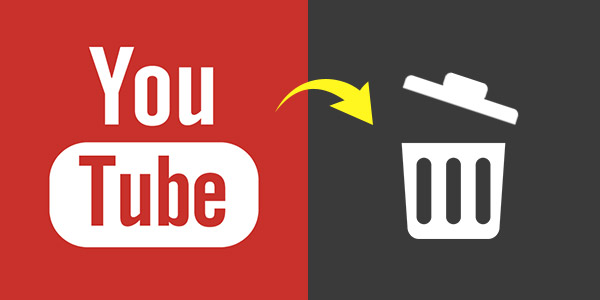
Εκτός από την παρακολούθηση τηλεοπτικών εκπομπών, ταινιών, ειδήσεων, σπορ, ζωντανών βίντεο στον ελεύθερο χρόνο, μπορείτε επίσης να ανεβάσετε βίντεο στο YouTube για να δείξετε τις σκέψεις σας και τις δημιουργικές σας προσπάθειες με άλλους. Το YouTube εκτελεί μια καλή πλατφόρμα για να μοιραστείτε τις αγαπημένες στιγμές ή τις ιδέες σας με όλο το ακροατήριο του διαδικτύου. Επομένως, έχετε φορτώσει πιθανώς πολλά χρήσιμα ή αστεία βίντεο στο δικό σας κανάλι YouTube.
Με το πέρασμα του χρόνου, κοιτώντας πίσω στα βίντεο του YouTube που ανεβάσατε, ίσως θέλετε να οργανώσετε τα βίντεο και να διαγράψετε ορισμένα από αυτά. Εδώ έρχεται η ερώτηση, πώς να διαγράψετε ένα βίντεο του YouTube; Η διαγραφή ενός παλιού βίντεο από το YouTube είναι μια απλή και γρήγορη διαδικασία. Θα σας δείξουμε πώς να διαγράψετε ένα βίντεο από το YouTube που μεταφορτώσατε και πώς να διαγράψετε μια λίστα αναπαραγωγής στο YouTube σε αυτό το άρθρο.
Πώς να διαγράψετε ένα βίντεο στο YouTube
Όποια και αν είναι η αιτία για την οποία θέλετε να διαγράψετε τα βίντεο του YouTube εξαιτίας του παλιού βίντεο, είναι παλιά ή υπερβολικά πολλά βίντεο στο YouTube που μεταφορτώσατε στο κανάλι σας, μπορείτε να ακολουθήσετε τον παρακάτω οδηγό για να διαγράψετε τα ανεπιθύμητα βίντεο από το YouTube.
1. Ανοίξτε τον ιστότοπο του YouTube και συνδεθείτε στο λογαριασμό σας στο YouTube.
2. Κάντε κλικ στο "Το κανάλι μου" στην αριστερή στήλη για να εισάγετε τη σελίδα του προσωπικού σας καναλιού.
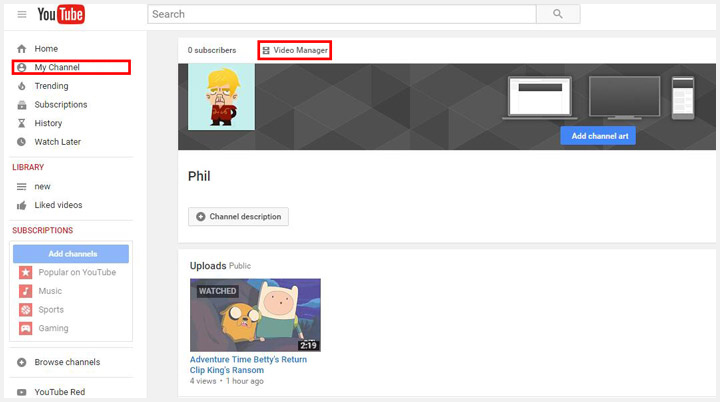
3. Κάντε κλικ στο "Διαχείριση βίντεο" για να ελέγξετε όλα τα βίντεο του YouTube που έχετε ανεβάσει ποτέ.
4. Μαρκάρετε το βίντεο που θέλετε να διαγράψετε και κάντε κλικ στο μικρό βέλος δίπλα στο κουμπί "Επεξεργασία". Στο κάτω μέρος της αναπτυσσόμενης λίστας, κάντε κλικ στο κουμπί "Διαγραφή". Θα ερωτηθείτε εάν θέλετε να διαγράψετε το βίντεο YouTube, επιλέξτε "Ναι, διαγράψτε" για να ολοκληρώσετε τη διαγραφή του βίντεο.
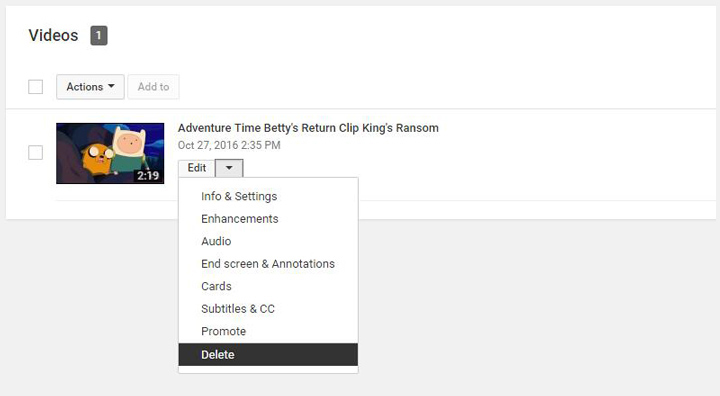
Με τα πρώτα τέσσερα βήματα, μπορείτε να διαγράψετε εύκολα ένα βίντεο του YouTube. Εάν θέλετε να διαγράψετε πολλά βίντεο στο YouTube κάθε φορά, μπορείτε πρώτα να επιλέξετε αυτά τα βίντεο και, στη συνέχεια, να τα διαγράψετε με την ίδια μέθοδο.
Πώς να διαγράψετε μια λίστα αναπαραγωγής στο YouTube
1. Πλοηγηθείτε στο YouTube και συνδεθείτε στο λογαριασμό σας στο YouTube.
2. Κάντε κλικ στο "Το κανάλι μου" και, στη συνέχεια, στο "Διαχείριση βίντεο" όπως τα παραπάνω βήματα.
3. Στην αριστερή λίστα, κάντε κλικ στο "Playlist" για να βρείτε τη λίστα αναπαραγωγής που δημιουργήσατε στο YouTube.
4. Επιλέξτε μια λίστα αναπαραγωγής YouTube που θέλετε να διαγράψετε και κάντε κλικ στην επιλογή "Επεξεργασία".

5. Μετακινήστε το ποντίκι σας στη λίστα αναπαραγωγής και μπορείτε να δείτε ένα κουμπί "Κατάργηση" σε αυτό. Κάντε κλικ σε αυτό για να διαγράψετε τη λίστα αναπαραγωγής από το YouTube.
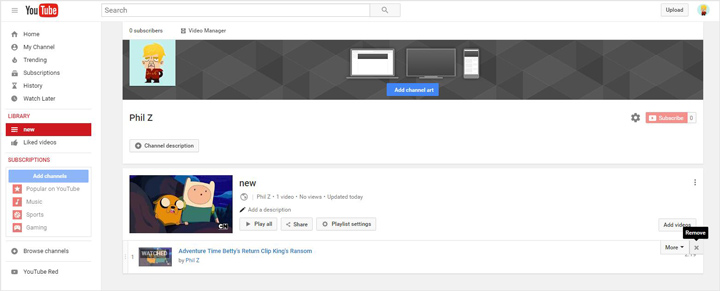
Πώς να διαγράψετε το κανάλι YouTube
Όποια και αν είναι η αιτία, αν θέλετε να διαγράψετε το κανάλι σας YouTube, μπορείτε να ακολουθήσετε τα βήματα για να το κάνετε αυτό.
1. Ανοίξτε το YouTube και συνδεθείτε στο λογαριασμό σας.
2. Κάντε κλικ στο avatar χρήστη σας στην πάνω δεξιά γωνία και, στη συνέχεια, επιλέξτε "Ρυθμίσεις YouTube" στο αναδυόμενο παράθυρο.
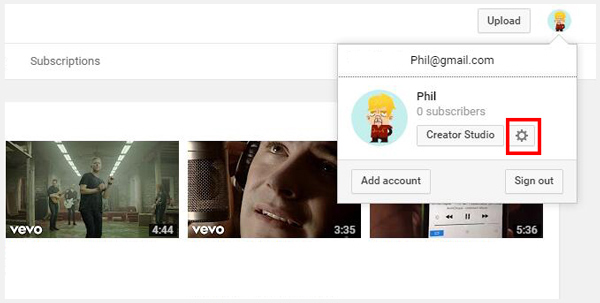
3. Κάντε κλικ στην επιλογή "Για προχωρημένους" για να μπείτε στη σελίδα "Για προχωρημένους". Εδώ μπορείτε να δείτε ένα κουμπί "Διαγραφή λογαριασμού".
4. Μπορείτε να επιλέξετε να αποκρύψετε το λογαριασμό σας ή να διαγράψετε οριστικά το περιεχόμενό σας. Κάντε την επιλογή σας με βάση την κατάστασή σας.
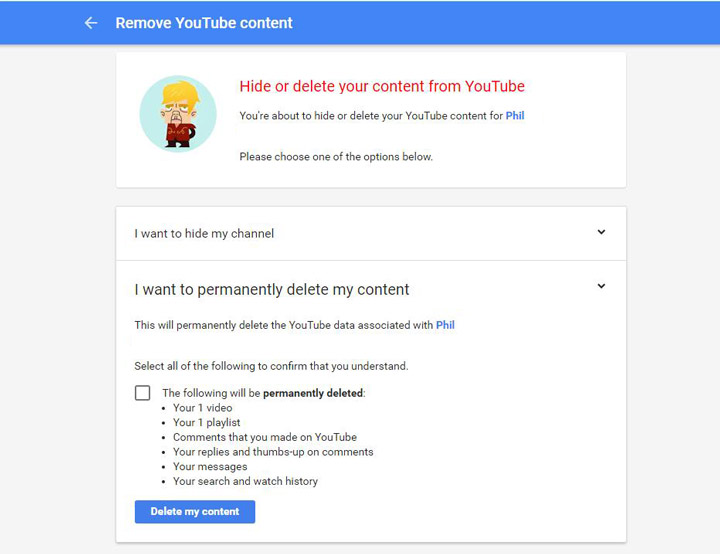
Σε αυτό το άρθρο συζητάμε κυρίως πώς να διαγράψετε ένα βίντεο στο YouTube και πώς να διαγράψετε μια λίστα αναπαραγωγής στο YouTube. Επίσης, σας παρουσιάζουμε τον απλό τρόπο για να καταργήσετε τον λογαριασμό σας από το YouTube. Ελπίζω να βρείτε τον κατάλληλο τρόπο για να λύσετε το πρόβλημά σας μετά την ανάγνωση αυτής της ανάρτησης.







